Konvertieren Sie Word-Dokumente mit Batch Word to JPG Converter in JPG
Wir haben viel über das Konvertieren von Bilddateien in PDF oder Microsoft Word gesprochen , aber nicht so sehr, wenn es darum geht, Microsoft - Dokumente in Bilder zu konvertieren. Sie fragen sich vielleicht, ob das überhaupt möglich ist, und dazu sagen wir ja. Heute werden wir uns ein Tool namens Batch Word to JPG Converter ansehen , und allein der Name lässt erkennen, dass es dafür entwickelt wurde, mehrere Dokumente gleichzeitig zu konvertieren. Wenn Sie also wenig Zeit haben, aber 50 Dokumente konvertieren müssen, können Sie dies ganz mühelos tun.
Batch Word to JPG Converter für PC
In Bezug auf die Benutzeroberfläche entspricht dies weitgehend unseren Erwartungen. Um ehrlich zu sein, nichts Besonderes, aber sehr funktional mit großen, gut sichtbaren Knöpfen, die farbenfroh und auf den Punkt gebracht sind. Egal wer Sie sind, wir erwarten nicht, dass Batch Word to JPG Converter irgendwelche Probleme für Ihre Verständnisfähigkeiten verursacht.
Batch-Konvertierung von Word in JPG
Wenn Sie Ihre Microsoft Word- Dokumente in JPG konvertieren möchten, empfehlen wir Ihnen den Batch Word to JPG Converter für Windows 10 .
1] Dateien hinzufügen und entfernen(1] Add and remove files)
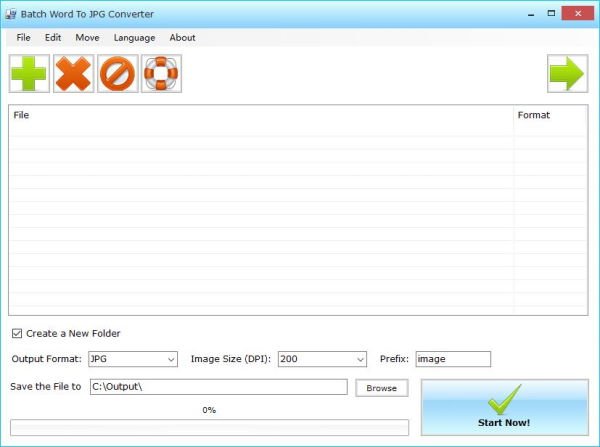
OK, das Hinzufügen und Entfernen von Dateien ist also super einfach. Klicken Sie auf die grüne Plus-Schaltfläche und wählen Sie dann die Dateien aus, die Sie hinzufügen möchten. Der offene Bereich sollte nun mit allen Word- Dokumenten gefüllt sein, die Sie in Bilder konvertieren möchten.
Wenn es an der Zeit ist, dieselben oder nur wenige Dateien zu entfernen, verwenden Sie die CTRL + Linksklick-Methode, um die Dateien auszuwählen, die Sie entfernen möchten, und drücken Sie dann die große X-Schaltfläche oben. Wenn Sie alles auf einmal löschen möchten, wählen Sie die Schaltfläche neben dem X.
2] Ausgabe(2] Output)
Einer der wichtigen Aspekte dieses Tools ist die Option für Benutzer, den Ausgabeordner auszuwählen. Führen Sie diese Aufgabe aus, indem Sie auf den Abschnitt „ Durchsuchen(Browse) “ klicken , um Ihren Standort auszuwählen. Wenn Sie einen neuen Ordner erstellen möchten, aktivieren Sie das Kontrollkästchen Create a New Folder .
3] Starten Sie die Konvertierung(3] Begin the conversion)
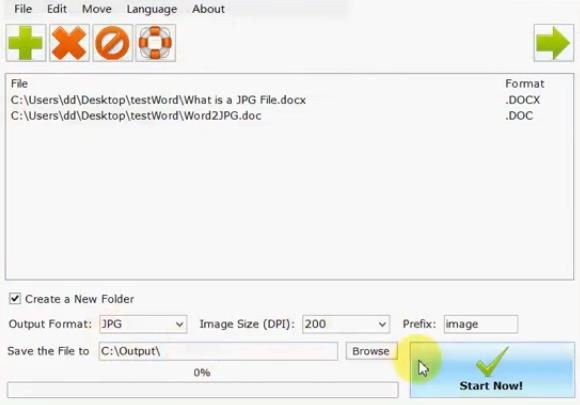
OK, wenn Sie also Ihre Bilder ausgewählt haben, wählen Sie unter anderem das Ziel aus, dann ist es an der Zeit, sie sofort zu konvertieren. Bevor Sie fortfahren, denken Sie bitte daran, dass die Konvertierung eine Weile dauern kann, wenn die Bilder groß sind und Ihr Computer in Bezug auf die Leistung nicht auf der Höhe der Zeit ist.
Um den Vorgang zu starten, klicken Sie dann bitte auf die Schaltfläche Start in der rechten unteren Ecke, und Sie können loslegen. Stellen Sie sicher, dass Sie das Konvertierungsformat auswählen, bevor Sie beginnen. Sie können zwischen acht Optionen wählen, die alle bei vielen Benutzern von Windows 10 sehr beliebt sind .
Laden Sie Batch Word(Download Batch Word) to JPG Converter von der offiziellen Website herunter(official website) .
Weitere Konverter-Tools, die Sie interessieren könnten:(More converter tools that may interest you:)
AVI-zu-MP4-Konverter(AVI to MP4 converter) | MKV-zu-MP4-Konverter(MKV to MP4 converter) | AVI-zu-MP4-Konverter(AVI to MP4 converters) | EPUB in MOBI umwandeln(Convert EPUB to MOBI) | Konvertieren Sie JPG, PNG in PDF(Convert JPG, PNG to PDF) | HEIC zu JPG, PNG-Konverter(HEIC to JPG, PNG converter) | PowerPoint-zu-Flash-Konverter | PDF in PPT konvertieren(Convert PDF to PPT) | Konvertieren Sie BAT in EXE(Convert BAT to EXE) | Konvertieren Sie VBS in EXE(Convert VBS to EXE) | Konvertieren Sie PNG in JPG(Convert PNG to JPG) | Konvertieren Sie die .reg-Datei in .bat, .vbs, .au3(Convert .reg file to .bat, .vbs, .au3) | Konvertieren Sie PPT in MP4, WMV | Bilder in OCR konvertieren | Mac Pages-Datei in Word konvertieren | Apple Numbers-Datei in Excel konvertieren(Convert Apple Numbers file to Excel) |Beliebige Datei in ein anderes Dateiformat konvertieren | Konvertieren Sie JPG und PNG in PDF | Konvertieren Sie NSF in PST(Convert NSF into PST) | MOV in MP4 umwandeln(Convert MOV to MP4) | Microsoft Office-Dateien in Google Docs | Word-zu-PDF-Konverter(Word to PDF Converter) .
Related posts
Beste kostenlose Batch Word to PDF Converter-Software und Online-Tools
Document Converter: Konvertieren Sie DOC-, PDF-, DOCX-, RTF-, TXT- und HTML-Dateien
Konvertieren Sie CSV in GPX oder KML mit kostenlosen Konverter-Tools in Windows 11/10
Konvertieren Sie Batch-Dateien mit Batch Compiler in ausführbare Dateien
Konvertieren Sie Word-, PowerPoint- und Excel-Dokumente mit Google Docs in PDF
Virtual Router Manager: Verwandeln Sie Ihren Windows-PC in einen WLAN-Hotspot
Easy Speech2Text: Wandeln Sie Sprache einfach in Text oder Text in Sprache um
Stapeldruck mehrerer PDF-, Txt- und Word-Dateien mit Print Conductor für Windows
Konvertieren Sie Ps1 in Exe-Dateien mit kostenloser Software oder Online-Tool
Konvertieren Sie YouTube mit dieser kostenlosen Software oder Online-Konvertern in MP3
Konvertieren Sie VBS in EXE mit dem Online-Tool oder der VBScript-Konvertersoftware
Konvertieren Sie Audio und Video mit HitPaw Video Converter für Windows 11/10
Batch-Konvertierung von AI in PNG, JPG, GIF, BMP mit diesen kostenlosen Online-Tools
Konvertieren Sie JPG- und PNG-Bilder mithilfe von Online-Tools oder kostenloser Software in PDF
PDF To JPG Expert: Konvertieren Sie PDF-Dateien in JPG-Bilder
Batch-Konvertierung von SVG in PNG mit Inkscape mithilfe einer Batch-Datei
Konvertieren Sie Text in HTML oder XHTML mit MarkdownPad für Windows PC
File Blender ist eine portable kostenlose Dateikonverter-Software für Windows-PCs
Stapeln Sie die Größe mehrerer Bilder mit Icecream Image Resizer für PC
MediaHuman Audio Converter Batch konvertiert mehrere Audiodateien
